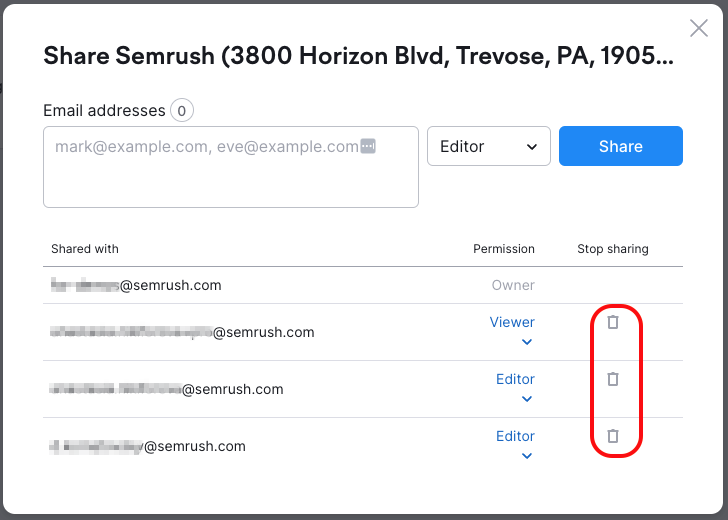¿Necesitas conceder permiso a un compañero para que gestione tus fichas de empresas o responda a las reseñas de los clientes?
La función "Compartir ubicaciones" te ofrece varias opciones para conceder a otros usuarios acceso a una ubicación de tu propiedad, o gestionar el acceso actual de otros usuarios, asignándoles un rol.
¿Cuáles son los distintos tipos de usuarios disponibles en las herramientas de Semrush Local?
En las herramientas de Semrush Local, los usuarios pueden tener cuatro roles diferentes, cada uno con limitaciones únicas:
- Propietario de la cuenta: Propietario principal de la cuenta Semrush de tu organización o equipo, si utilizas una cuenta corporativa. Los propietarios de cuentas de empresa pueden comprar y distribuir límites, crear y gestionar ubicaciones como propietarios de una ubicación, y ver todas las ubicaciones creadas por sus subusuarios.
- Propietario de la ubicación: Normalmente es la persona que creó esa ubicación. Este usuario tiene acceso completo a todas las funciones compatibles de las herramientas de Gestión de fichas y Reseñas, incluida la posibilidad de editar y compartir ubicaciones, añadir nuevas ubicaciones, actualizar el tipo de ubicación, conectar perfiles de empresa en Facebook y Google, ver y gestionar reseñas, activar la respuesta automática y extraer informes de las reseñas de la competencia.
- Editor: Este usuario tiene acceso a la mayoría de las funciones, de forma similar a un propietario de ubicación. Sin embargo, los Editores no pueden comprar límites adicionales, actualizar, compartir o eliminar una ubicación. Además, los Editores no tienen acceso a los informes de Duplicados o Sugerencias de usuarios en la herramienta de Gestión de fichas de empresa.
- Lector: Este usuario puede ver las fichas y reseñas, consultar el estado de las respuestas automáticas (activadas/desactivadas) y acceder a los informes de reseñas de la competencia.
Nota: Para tener acceso completo de editor, tu perfil tendrá que estar asociado a una suscripción de pago de Semrush, ya sea individualmente a través de una cuenta corporativa.
Si eres un usuario al que se le ha concedido acceso de editor a una ubicación y aún no tienes una suscripción de pago, verás el siguiente mensaje cuando consultes la ubicación:
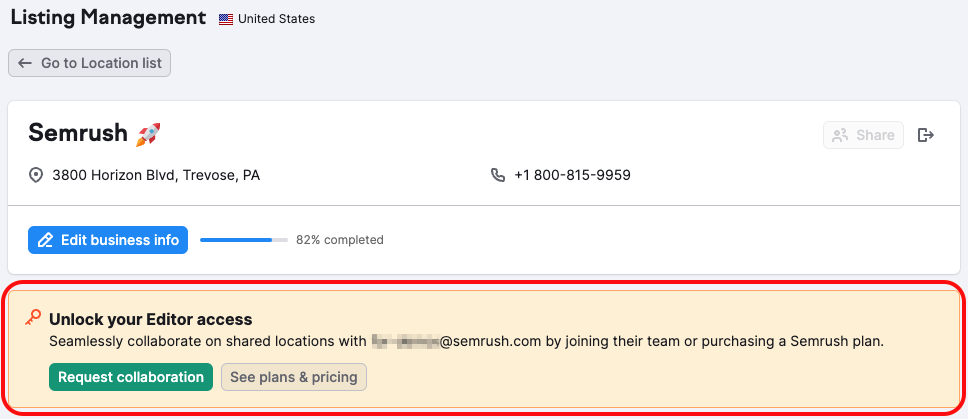
Cuando veas este mensaje, tienes dos opciones:
- Solicitar colaboración: pide al propietario de la cuenta que te añada como subusuario de su cuenta corporativa.
- Ver planes y precios: Compara los planes del Kit de Herramientas Local y adquiere una cuenta individual
Si eres el propietario de la cuenta, puedes invitar a los usuarios a unirse a tu cuenta visitando tu página de Gestión de usuarios.
Cómo compartir ubicaciones
Para compartir varias ubicaciones, abre primero tu lista de ubicaciones en cualquiera de las herramientas de Local: Optimización PEG, Gestión de fichas de empresa, Gestión de reseñas o Panel Local.
Para compartir una o varias de estas ubicaciones, haz clic en el botón "Compartir" de la esquina superior derecha.
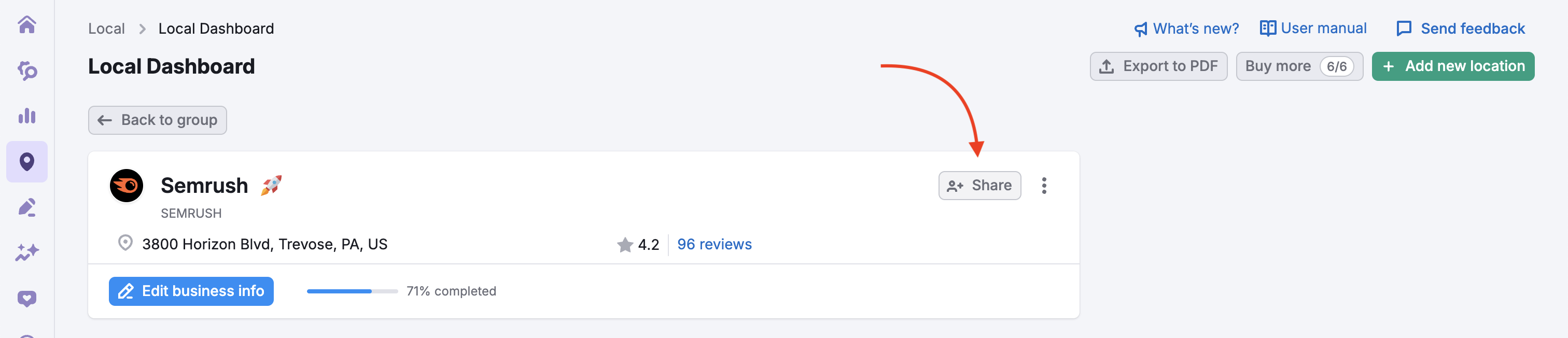
Se abrirá la ventana Compartir ubicaciones.

A continuación, utiliza el desplegable para seleccionar las ubicaciones que quieras compartir. Esta lista solo incluye ubicaciones de tu propiedad. Si se te concedió acceso de Editor o Lector a una ubicación, no podrás seleccionarla.
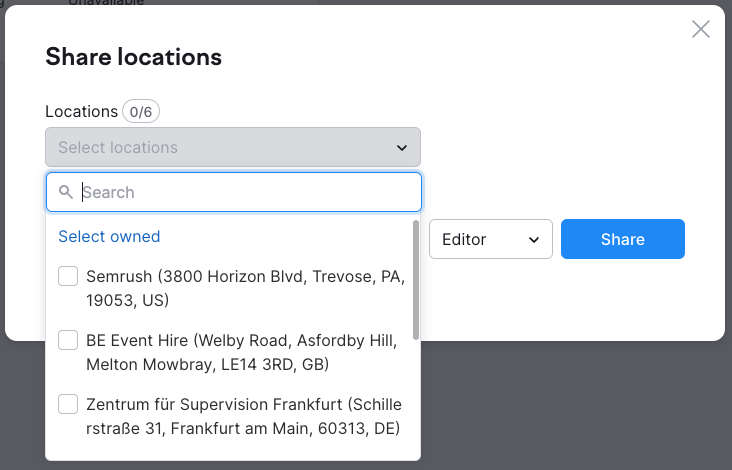
Ten en cuenta que, si quieres compartir distintas ubicaciones con distintas personas, tendrás que repetir este paso para compartir cada ubicación o grupo de ubicaciones por separado.
A continuación, introduce las direcciones de e-mail de cada persona con la que quieras compartir las ubicaciones seleccionadas y utiliza el desplegable de la derecha para asignarles un acceso.
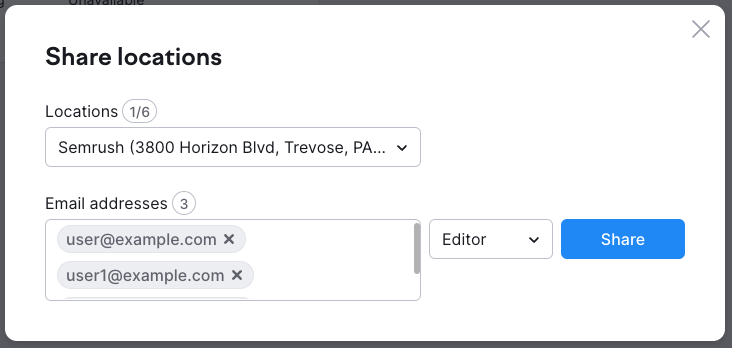
Este desplegable asigna el mismo rol a todas las direcciones de e-mail que hayas introducido. Por tanto, si necesitas asignar funciones diferentes, tendrás que repetir este proceso y compartir por separado.
Cuando hayas acabado, haz clic en el botón "Compartir" para completar el proceso.
Acceso a ubicaciones compartidas
Si alguien te invita a ver o editar su ubicación, recibirás una invitación por e-mail:
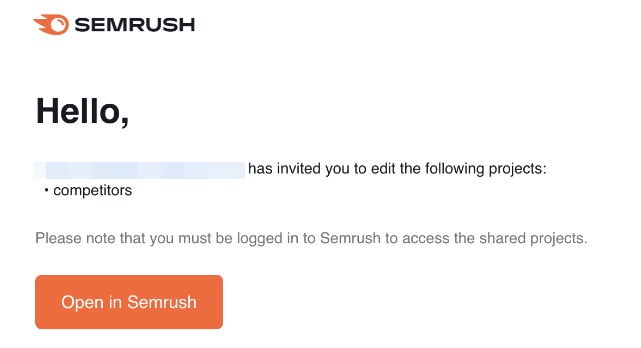
Si te invitaron a ver la ubicación, haz clic en "Abrir en Semrush" y crea o inicia sesión en tu cuenta para verla.
Si se te concedió acceso de Editor, necesitarás una suscripción a Semrush para poder utilizar estas funciones. Aprende más sobre los planes de Semrush en nuestra página de precios.
A partir de ahora, todas las ubicaciones a las que tengas acceso aparecerán en la pestaña Ubicaciones. Sin embargo, solo podrás compartir las ubicaciones que sean de tu propiedad.
Gestión de acceso de usuarios y permisos
Puedes gestionar el acceso de los usuarios a tus ubicaciones utilizando la ventana Compartir ubicaciones.
Al igual que con el proceso de compartir ubicación descrito anteriormente, primero, visita la pestaña Ubicaciones y, a continuación, en la esquina superior derecha haz clic en Compartir.
En la parte inferior de la ventana Compartir ubicaciones verás una lista de todas las personas a las que ya has concedido acceso, identificadas por su dirección de correo electrónico, junto con los permisos que les has asignado.
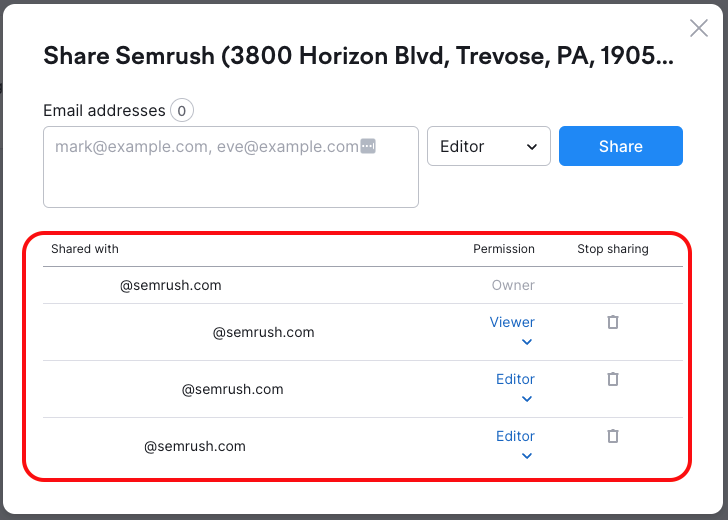
Para cambiar los permisos de un usuario, simplemente haz clic en su rol en la columna Permisos. Se abrirá un menú desplegable en el que puedes seleccionar un nuevo rol de usuario para actualizar su nivel de acceso.
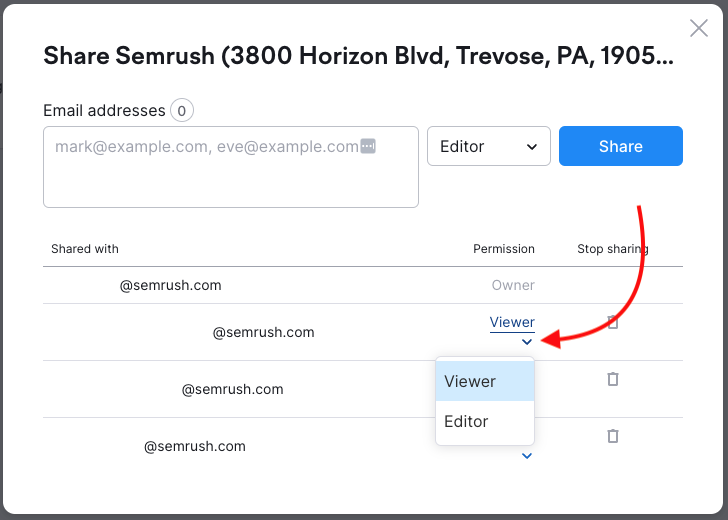
Para revocar el acceso a un usuario, haz clic en el icono de la papelera situado bajo la columna "Dejar de compartir".